Comment installer Apache Tomcat sur Linux Rhel 8 / Centos 8
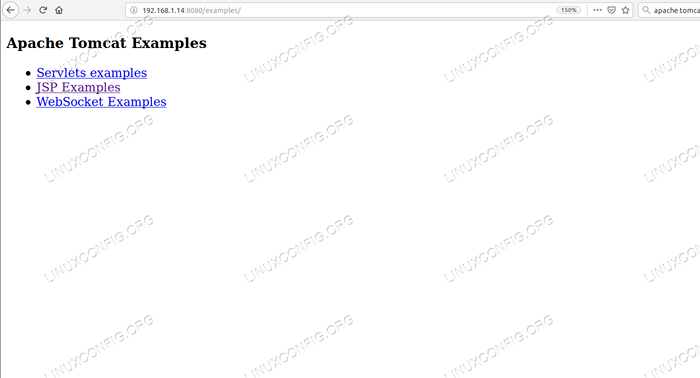
- 3550
- 707
- Zoe Dupuis
Dans ce tutoriel, nous apprendrons à installer le conteneur d'application Apache Tomcat 8 à Rhel 8 / Centos 8. Nous utiliserons le package zip disponible en téléchargement sur le site Web d'Apache Tomcat. Comme ce package ne gérera pas la configuration de l'environnement, nous le créerons à partir de la ligne de commande.
Dans ce tutoriel, vous apprendrez:
- Comment installer Apache Tomcat à partir du fichier zip
- Comment créer l'environnement du serveur Tomcat à partir de la ligne de commande
- Comment ajouter un fichier de service de base à SystemD
- Comment activer Autostart, démarrer et arrêter le serveur Tomcat
- Comment vérifier que Tomcat est accessible
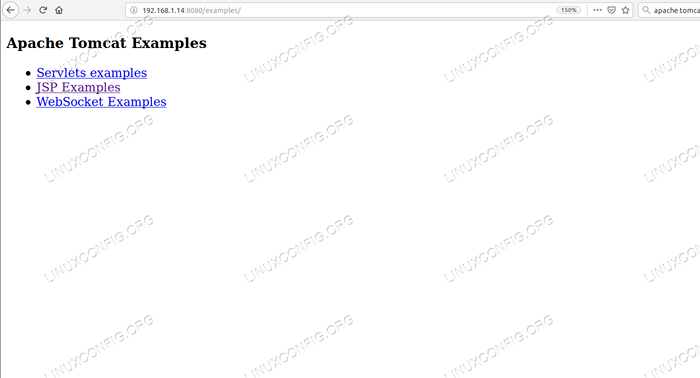 Exemples de page desservis par Apache Tomcat.
Exemples de page desservis par Apache Tomcat. Exigences et conventions logicielles utilisées
| Catégorie | Exigences, conventions ou version logicielle utilisée |
|---|---|
| Système | RHEL 8 / CENTOS 8 |
| Logiciel | Apache Tomcat 8 |
| Autre | Accès privilégié à votre système Linux en tant que racine ou via le Sudo commande. |
| Conventions | # - Exige que les commandes Linux soient exécutées avec des privilèges racine soit directement en tant qu'utilisateur racine, soit par l'utilisation de Sudo commande$ - Exige que les commandes Linux soient exécutées en tant qu'utilisateur non privilégié régulier |
Comment installer Apache Tomcat sur Linux Redhat 8 instructions étape par étape
Nous allons installer un serveur Tomcat non à partir d'un RPM package, mais un zipper fichier que nous téléchargerons à partir du site officiel. Par conséquent, l'utilisateur qui exécutera le serveur, les chemins de fichiers et les droits doivent être définis à la main. Lors de l'installation à partir de RPM est une manière beaucoup plus pratique, il peut y avoir des situations où ce n'est pas une option.
L'exemple le plus trivial serait que le RPM Le package n'est pas disponible, une autre pourrait être que l'application qui s'exécutera dans le conteneur Tomcat nécessite une version exacte de Tomcat, et en laissant le gestionnaire de package hors de l'installation, il est assuré que les mises à jour du système laisseront le serveur Tomcat intact. Bien sûr, cela peut ne pas être optimal du point de vue de la sécurité.
Pour que cette installation fonctionne, vous devez avoir Java 1.8 installé sur le système cible.
- Tout d'abord, nous allons télécharger et extraire le
zipperemballer. En parcourant le site de téléchargement de Tomcat 8, nous pouvons copier le lien dont nous avons besoin et utiliserwgetsur le système cible.Nous utiliserons/opterComme le chemin de base de l'installation, car c'est un endroit courant pour le logiciel installé à la main. Passons à ce répertoire:# CD / OPT
Et téléchargez le package directement sur ce chemin:
# wget https: // www-us.apache.org / dist / tomcat / tomcat-8 / v8.5.37 / bin / apache-tomcat-8.5.37.zipper --2019-01-02 18: 06: 00 - https: // www-us.apache.org / dist / tomcat / tomcat-8 / v8.5.37 / bin / apache-tomcat-8.5.37.Résolution de zip www-us.apache.org (www-us.apache.org)… 40.79.78.1 Connexion à www-us.apache.org (www-us.apache.org) | 40.79.78.1 |: 443… connecté. Demande HTTP envoyée, en attente de réponse… 200 OK Longueur: 10246390 (9.8m) [Application / zip] Enregistrement vers: 'apache-tomcat-8.5.37.zip 'apache-tomcat-8.5.37.zip 100% [============================================================ ==============================================. ================>] 9.77m 280KB / s en 23S 2019-01-02 18:06:24 (444 KB / s) - 'Apache-Tomcat-8.5.37.Zip 'enregistré [10246390/10246390]
Le miroir peut varier selon l'emplacement, pour des performances optimales, utiliser le miroir le plus proche de votre emplacement.
- Ensuite, nous extraits le package avec
dézipperen place:# unzip apache-tomcat-8.5.37.zipper
- Nous créons un lien symbolique
/ opt / tomcatpointant vers/ opt / apache-tomcat-8.5.37:# ln -s / opt / apache-tomcat-8.5.37 / Opt / Tomcat
De cette façon, installer une autre version, et passer à celui-ci est une question de changer où le lien symbolique pointe vers.
- Nous supprimons l'original
/ opt / tomcat / journauxrépertoire et le remplacer par un lien à symbolique pointant vers/ var / log / tomcat:
Copie# mkdir / var / log / tomcat # rmdir / opt / tomcat / logs # ln -s / var / log / tomcat / opt / tomcat / logsLa raison derrière cela est de stocker tous les journaux sous
/ var / logoù le stockage est manipulé avec la charge du système, et donc les tailles de fichiers logarithmiques à l'esprit. C'est une bonne pratique de stocker les données du même type en un seul endroit, et/ var / logest déjà le lieu des fichiers de journaux système. - Nous créons l'utilisateur qui exécutera le serveur et le définira en tant que propriétaire des répertoires requis:
Copie# useradd tomcat # chown -r tomcat: tomcat / opt / apache-tomcat-8.5.37 # chown -r tomcat: tomcat / var / log / tomcat - Nous ajoutons des droits d'exécution aux scripts situés dans le
poubelleannuaire:# chmod + x / opt / tomcat / bin / *.shot
- Nous créons un fichier de service de base
/ etc / systemd / système / tomcat.servicepoursystemdavec notre éditeur de texte préféré, commeviounanoavec le contenu suivant:
Copie[Unité] Description = Tomcat After = syslog.réseau cible.Target [Service] type = forking user = tomcat groupe = tomcat execstart = / opt / tomcat / bin / catlina.sh start execstop = / opt / tomcat / bin / Catalina.sh stop [installer] recherché = multi-utilisateurs.cible - Nous rechargeons le
systemdconfiguration, doncsystemdremarquera le nouveau fichier de service:# SystemCTL Daemon-Reload
- Nous allons accéder à Tomcat sur le port
8080. Nous ouvrons le port sur le pare-feu
:# Firewall-Cmd --zone = public --add-port = 8080 / tcp --permanent
Et recharger le pare-feu:
# pare-feu-CMD - Reload
- Nous demandons
systemdÀ propos du nouveau service:
Copie# SystemCTl Status TomCatenable Systemd Service Tomcat.Service - Tomcat chargé: chargé (/ etc / systemd / système / tomcat.service; désactivé; Vendor Preset: Handicap) actif: inactif (mort) - Comme
systemdConnaît maintenant les sérices, nous pouvons le démarrer:# systemctl start tomcat
- Enfin, nous vérifions notre serveur en cours d'exécution avec SystemD:
Copie# Statut Systemctl Tomcat Tomcat.Service - Tomcat chargé: chargé (/ etc / systemd / système / tomcat.service; désactivé; Vendor Preset: Disabled) Active: Active (Running) depuis mercredi 2019-01-02 18:40:00 CET; Il y a 4S Processus: 4854 ExecStop = / Opt / Tomcat / Bin / Catalina.SH STOP (Code = EXITED, Status = 0 / Success) Processus: 5529 ExecStart = / Opt / Tomcat / Bin / Catalina.sh start (code = sortant, status = 0 / succès) Pid principal: 5543 (java) Tâches: 47 (limite: 12544) Mémoire: 85.2m cgroup: / système.tranche / tomcat.service ˪5543 / usr / bin / java -djava.user.enregistrement.configurer.fichier = / opt / tomcat / conf / journalisation.propriétés [… .]]Si nous ouvrons un navigateur et tapons
http: //: 8080 / exemples /À la barre d'adresse, nous devrions voir les exemples officiels expédiés avec le package qui est servi à partir de notre serveur Tomcat installé avec succès. - Si nécessaire, nous pouvons permettre au service SystemD de démarrer automatiquement notre serveur sur le démarrage:
# SystemCTL Activer Tomcat
Tutoriels Linux connexes:
- Ubuntu 20.04 Installation de Tomcat
- Choses à faire après l'installation d'Ubuntu 20.04 Focal Fossa Linux
- Choses à installer sur Ubuntu 20.04
- Comment Autostart Applications sur Ubuntu 22.04 Jammy…
- Dossier zip dans Linux
- Comment utiliser Zip sur Linux
- Choses à faire après l'installation d'Ubuntu 22.04 Jammy Jellyfish…
- Choses à installer sur Ubuntu 22.04
- Comment se connecter à Docker Container via SSH
- Comment installer Debian sur un conteneur Luks existant
- « Comment personnaliser les images Docker avec Dockerfiles
- Rediriger ou bloquer le trafic basé sur la localisation géographique du pays à l'aide d'Apache Mod_Geoip »

